reklama
Spouštěč aplikací Chrome je součástí operačního systému Chromebooku a je k dispozici pro Windows a Mac od poloviny roku 2013, respektive od konce roku 2013.
Má pověst verze Google hodně pomlouvaná nabídka Start systému Windows Historie nabídky Start systému WindowsPřes veškerou okázalost a ceremonii kolem vydání Windows 10 je jednou z nejlépe přijatých funkcí operačního systému návrat starého přítele — nabídky Start. Přečtěte si více . Určitě má nějaké podobné funkce, ale je to také výkonný nástroj, který dokáže mnohem víc než jen otevírat programy. Dokáže zrychlit, zjednodušit a zefektivnit řadu webových úkolů – přesto jen málo lidí plně využívá jeho schopností.
Zde se podíváme na několik tipů a triků, které vám pomohou vytěžit ze softwaru maximum…
Vestavěné vyhledávání
Vzhledem k tomu, že Chrome App Launcher je navržen a vyvinutý společností Google, nebude překvapením, že obsahuje vestavěnou funkci vyhledávání.
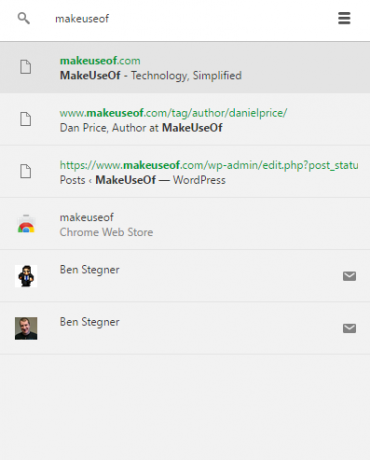
Funguje mírně odlišně v závislosti na operačním systému, který používáte. Na Chromebooku stačí stisknout tlačítko vyhledávání (kde se normálně nachází klávesa Caps Lock) a začít psát. V systému Windows nebo Mac budete muset nejprve otevřít spouštěč a poté kliknout do vyhledávacího pole v horní části.
Krása této vyhledávací funkce je v tom, že umí mnohem víc než pouhé vyhledávání na webu. Prohledá vaši historii procházení, Internetový obchod Chrome, vaše záložky, aplikace, kontakty a samozřejmě také automatické návrhy Google.
Stisknutím klávesy Enter se dostanete na první možnost v seznamu, jinak stačí kliknout na požadovanou položku.
Přidat záložky
Málo známým tajemstvím spouštěče aplikací Chrome je jeho schopnost zahrnout zástupce vašich oblíbených online míst.
Dříve to vyžadovalo, abyste povolili experimentální funkce prostřednictvím nabídky příznaků prohlížeče Chrome (způsob, o kterém jsme hovořili, když jsme se podívali na tipy a triky pro uživatele Chromebooků Top 10 tipů a triků pro Chromebooky GooglePokud jste jedním z nejnovějších konvertorů na Chromebooky a hledáte některé z nejlepších tipů a triků, jak začít, pak si přečtěte několik skvělých tipů. Přečtěte si více ). Nyní je to však plnohodnotná funkce – i když je stále dobře skrytá.
Chcete-li přidat zástupce, musíte přejít na webovou stránku, kterou chcete přidat. Jakmile tam budete, klikněte na možnost nabídky Chrome (v pravém horním rohu) a postupujte podle pokynů Další nástroje > Přidat na hlavní panel. Proč se neoznačuje jako spouštěč aplikací Chrome, není jasné.
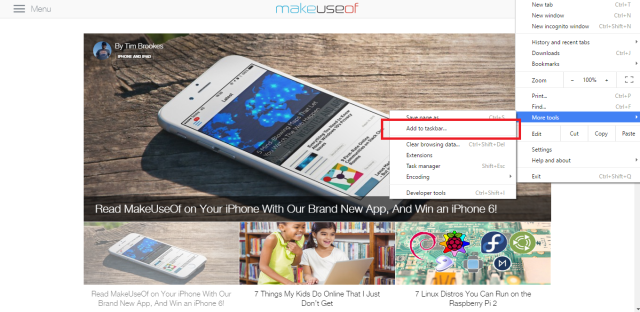
Poté se vám zobrazí vyskakovací okno, které vám umožní upravit název, který se zobrazí pod vaší novou ikonou. Klikněte na „Přidat“ a zástupce (spolu s jeho favicon) se objeví ve spouštěči.
Je třeba poznamenat, že pokud používáte Chromebook, uvidíte pouze možnost „Přidat na poličku“. Naštěstí existuje řešení, ke kterému se vrátím později.
Kalkulačka a převodník jednotek
Aplikace/weby pro převodníky a kalkulačky Vyzkoušejte tyto 4 online super kalkulačky, které vám pomohou s matematickými potížemi Přečtěte si více byly zachránce, když byly poprvé odhaleny. Díky spouštěči aplikací Chrome již nejsou tak potřebné.
Jednoduše otevřete spouštěč a začněte psát rovnici a odpověď se zobrazí v samotném spouštěči – není třeba otevírat žádné další stránky nebo aplikace. Pokud potřebujete plnohodnotnou kalkulačku, je snadno dostupná – stačí stisknout Enter a budete přesměrováni na jednu.
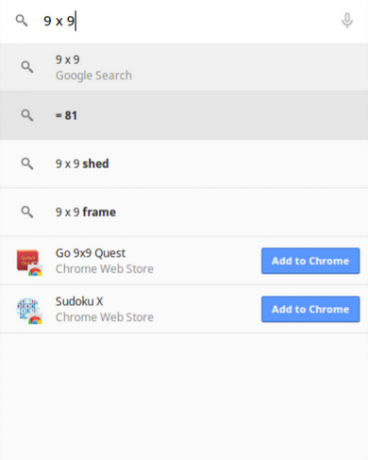
Stejný proces funguje také pro řadu převodů týkajících se teploty, hmotnosti, vzdálenosti, výšky atd., ale bohužel zatím nemá možnost provádět převody měn. To znamená, že stále budete muset klikat na výsledky vyhledávání Google nebo se hodit aplikace pro převod měn Měna XE je nejlepší způsob, jak získat peněžní konverze na cestách [iOS]Pokud hledáte fantastickou aplikaci pro peněžní převody na vašem zařízení iOS, nehledejte nic jiného než měnu XE. Má úhledné, snadno použitelné rozhraní, které usnadňuje... Přečtěte si více .
Vytvořit složky
Pokud jste typ člověka, který má ve svém spouštěči několik stránek aplikací, je tato funkce skutečným přínosem pro úsporu času a organizaci. Ve skutečnosti existuje již více než 18 měsíců, ale podle mých zkušeností si to jen velmi málo lidí buď uvědomuje, nebo toho využívá; je to pravděpodobně chyba společnosti Google, že těmto vylepšením nevěnuje dostatečnou publicitu.
Jednoduše řečeno, spouštěč aplikací může seskupit jednotlivé ikony aplikací do složek. Pokud se nad tím dostatečně zamyslíte, znamená to, že všechny své aplikace můžete dostat na jednu dobře uspořádanou stránku.
Pokud používáte Chromebook, bude používání kombinace složek a aplikací připnutých jednotlivě na polici mnohem plynulejší a rychlejší.
Synchronizujte svá data
Pokud máte spouštěč aplikací Chrome spuštěný na více počítačích, měli byste zajistit, aby byly všechny spouštěče uspořádány stejným způsobem; zabrání to zmatkům a frustraci.
Naštěstí existuje experimentální funkce v prohlížeči Chrome Chromebooky – který kanál vydání je pro vás ten pravý?Pokud chcete včasný přístup k úžasným novým funkcím, které Google naplánoval pro budoucí aktualizace, proč nezměnit svůj kanál vydání? Přečtěte si více které vám to umožní pro Chromebooky, Windows a Linux. Počítače Mac nejsou podporovány.
Nejprve přejděte na příznaky chrome:// v omniboxu Chrome. Jakmile tam budete, najděte možnost, která je uvedena jako „Povolit synchronizaci spouštěče aplikací“ (nápověda – použijte Ctrl + F abyste to našli, je to dlouhý seznam!). Změňte nastavení na „Povoleno“.
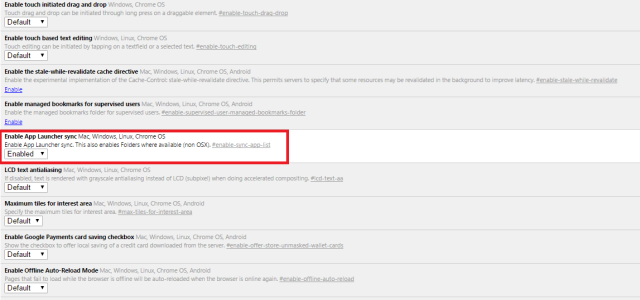
Poté budete vyzváni k restartování Chrome. Ujistěte se, že jste uložili vše, na čem pracujete, a klikněte na „Restartovat nyní“.
Nyní budou všechny vaše spouštěče aplikací Chrome synchronizovány na všech vašich počítačích.
Dříve v článku jsem zmínil řešení pro získání záložek do spouštěče aplikací Chromebooku. Využívá této funkce; stačí přidat zástupce do počítače se systémem Windows nebo Linux a poté povolit synchronizaci. Voila – nyní to bude také ve spouštěči vašeho Chromebooku!
Jaké tipy máte?
Našli jste nějaké skryté triky, které můžete dělat se spouštěčem aplikací Chrome? Jak užitečné to považujete? Myslíte si, že má potenciál stát se nakonec navigačním nástrojem číslo jedna ve vašem počítači?
Rádi bychom slyšeli vaše příspěvky a názory. Můžete nám dát vědět své myšlenky v sekci komentářů níže.
Dan je britský expat žijící v Mexiku. Je hlavním redaktorem sesterského webu MUO Blocks Decoded. V různých dobách byl sociálním redaktorem, kreativním redaktorem a finančním redaktorem pro MUO. Můžete ho najít, jak se každý rok potuluje výstavní plochou na veletrhu CES v Las Vegas (osoby z PR, oslovte nás!) a dělá spoustu zákulisních stránek…